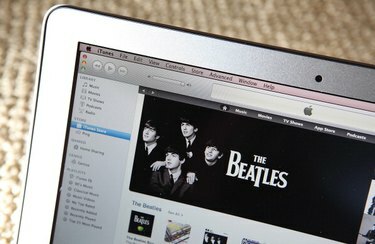
iTunes održava detaljne izvode o naplati za artikl kupljen putem vašeg računa.
iTunes vam omogućuje kupnju pjesama, audio knjiga, videozapisa, knjiga i raznih aplikacija. Kada kupite artikle, iTunes stvara izjavu koja grupira vaše kupnje po datumu i dodjeljuje broj narudžbe za kupnje. Ako želite pregledati prethodne kupnje ili sumnjate da imate problem s naplatom, možete pogledati svoje izvode o kupnji unutar iTunesa. Svaka izjava navodi kupljene artikle, cijenu svakog artikla, ukupan trošak s porezom na promet i korišteni način plaćanja. Također možete prijaviti probleme s naplatom za bilo koji izvod.
Korak 1
Otvorite iTunes ako već nije otvoren, a zatim kliknite "iTunes Store" pod "Store" u lijevom oknu. Kliknite vezu "Prijava" u gornjem desnom kutu iTunes Storea. Unesite vjerodajnice svog iTunes računa i kliknite "Prijava".
Video dana
Korak 2
Kliknite svoju adresu e-pošte koja se pojavljuje na mjestu gdje se prethodno pojavila veza "Prijava". Ponovno upišite vjerodajnice računa i kliknite "Prikaži račun" za pristup stranici "Informacije o računu".
Korak 3
Kliknite gumb "Povijest kupnje" u drugom odjeljku stranice. Ovo dovodi do popisa vaših najnovijih narudžbi u odjeljku "Prethodne kupnje". Kliknite gumb "Prethodno" za pregled popisa ranijih faktura ili "Dalje" za povratak na novije fakture. Kliknite gumb sa strelicom pored bilo kojeg datuma narudžbe kako biste vidjeli detaljan izvod za taj određeni datum i broj narudžbe. Nakon otvaranja i pregledavanja jednog izvoda, kliknite "Gotovo" za povratak na popis izvoda.
4. korak
Kliknite gumb "Gotovo" na glavnoj stranici "Povijest kupnje" nakon što završite s pregledavanjem svojih izvoda.
Savjet
Nakon što iTunes obradi vaše narudžbe, također ćete primiti izjavu e-poštom poslanu na račun povezan s iTunesom. Ako pronađete problem s bilo kojom od svojih iTunes izjava, kliknite gumb "Prijavi problem" pri dnu izjave. To vam omogućuje da jednostavno kontaktirate Apple za pomoć pri naplati.



